Clr.dll: 정의 및 누락된 경우 해결 방법

Clr.dll은 밀접하게 관련된 필수 DLL 파일입니다. 넷 프레임 워크. 그것은 필수 구성 요소 중 하나이며 따라서 모든 실린더에서 발사되어야 합니다.
안타깝게도 사용자는 PC에서 앱을 실행하는 동안 clr.dll 누락 오류에 대해 불평합니다. 이 가이드에서는 이 오류를 영원히 수정하고 컴퓨터의 정상 상태를 복원하는 방법을 보여줍니다.
CLR DLL이란 무엇입니까?
clr.dll 파일 또는 Microsoft. NET 런타임 공용 언어 런타임 – 워크스테이션. 의 주요 구성 요소입니다. NET Framework에서 작동하며 시스템 앱을 손쉽게 실행하는 데 중요합니다.
그리고 dotnet Framework 기능에 의존하는 앱의 수가 많기 때문에 이 DLL 파일이 PC에 없으면 많은 것이 영향을 받게 됩니다 .
clr.dll 누락 오류를 어떻게 해결할 수 있습니까?
1. 전용 DLL 해결 프로그램 사용
Clr.dll은 Windows 운영 체제에서 작동하는 고부가가치 DLL 파일 중 하나입니다. 앱과 게임을 쉽게 시작하고 실행하는 데 특히 중요합니다.
타사 웹 사이트에서 다운로드하거나 다른 PC에서 복사하는 것보다 낫습니다. 상황을 개선하기 위해 이 우수한 소프트웨어는 Windows DLL 파일이므로 clr.dll 파일을 100% 복원합니다.
2. 파일 재등록
- 키를 누르고 Windows cmd를 입력한 다음 명령 프롬프트에서 관리자 권한으로 실행을 클릭합니다.

- 아래 명령을 입력하고 다음을 누르십시오 Enter .
regsvr32 CLR.DLL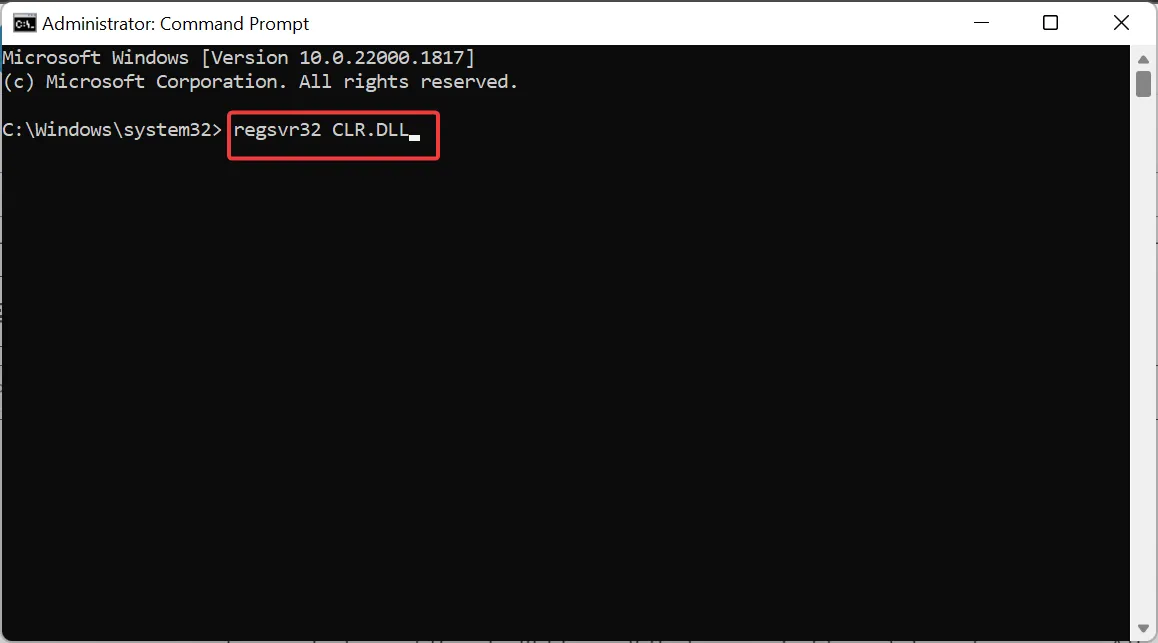
- 마지막으로 명령 실행이 완료될 때까지 기다렸다가 PC를 다시 시작합니다.
어떤 경우에는 clr.dll 파일을 간단히 등록하기만 하면 다시 작동할 수 있습니다. 등록을 완료하면 이제 오류 메시지가 사라집니다.
3. PC 업데이트
- Windows + 키를 누르고 왼쪽 창에서 Windows 업데이트를I 선택합니다 .
- 업데이트 확인 버튼을 클릭합니다 .
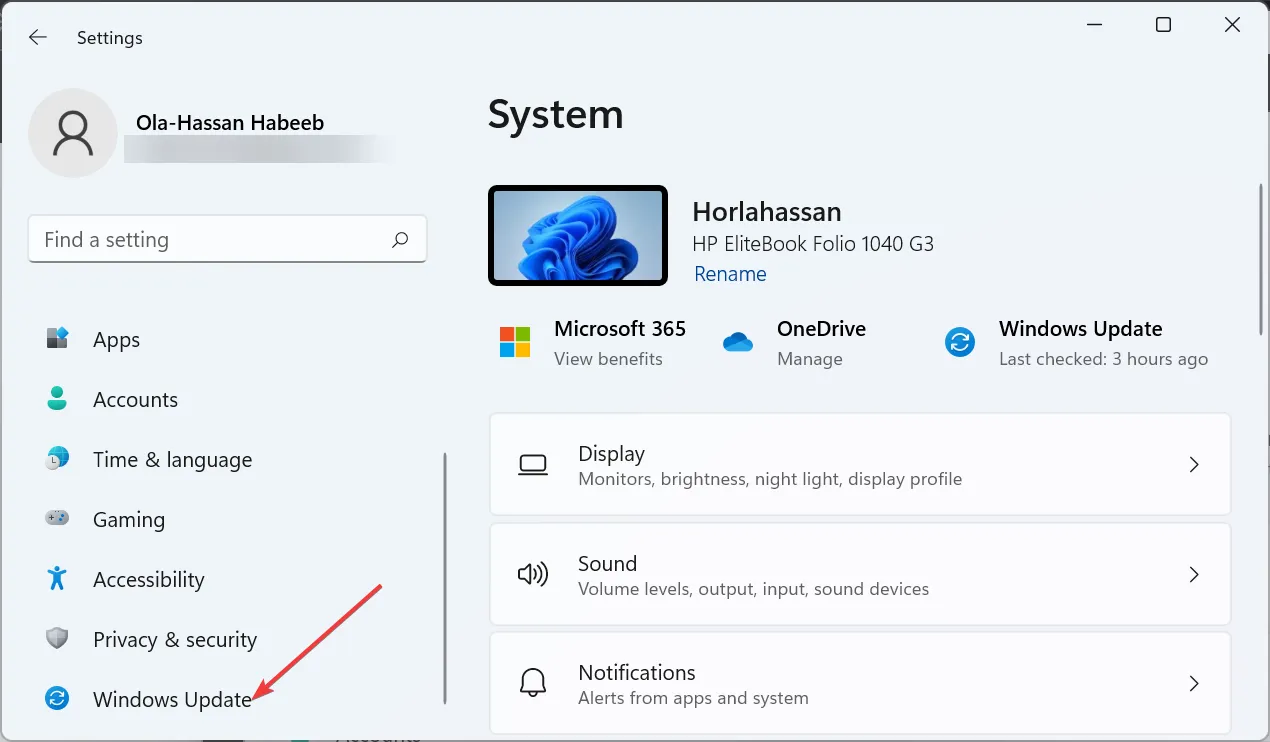
- 마지막으로 옵션 업데이트를 포함하여 사용 가능한 업데이트를 다운로드하여 설치하고 PC를 다시 시작합니다.
때때로 clr.dll의 문제는 오래된 운영 체제로 인해 발생할 수 있습니다. 이 문제를 해결하려면 PC를 업데이트하고 다시 시작하기만 하면 됩니다.
4. SFC 스캔 실행
- 키를 누르고 Windows cmd를 입력한 다음 명령 프롬프트에서 관리자 권한으로 실행을 선택합니다.

- 아래 명령을 입력하고 Enter 를 눌러 실행합니다.
sfc /scannow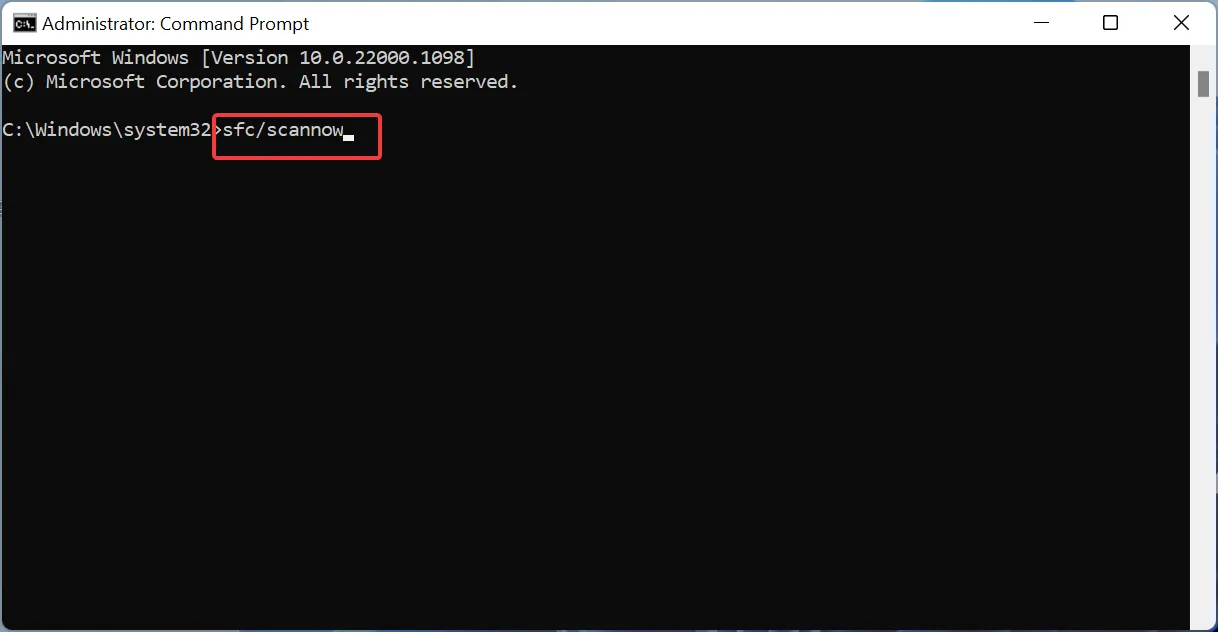
- 마지막으로 명령 실행이 완료될 때까지 기다렸다가 PC를 다시 시작합니다.
Windows 10 또는 11에서 DLL 파일이 누락되는 중요한 이유 중 하나는 시스템 파일이 손상되었거나 결함이 있기 때문입니다. 위의 명령을 실행하여 이러한 파일을 복구하고 PC를 다시 시작해야 합니다.
5. 시스템 복원 수행
- Windows + 키를 누르고 R rstrui.exe를 입력한 다음 키를 누릅니다 Enter .

- 팝업되는 페이지에서 다음을 클릭합니다 .

- 이제 원하는 복원 지점을 선택하고 다음을 클릭합니다 .
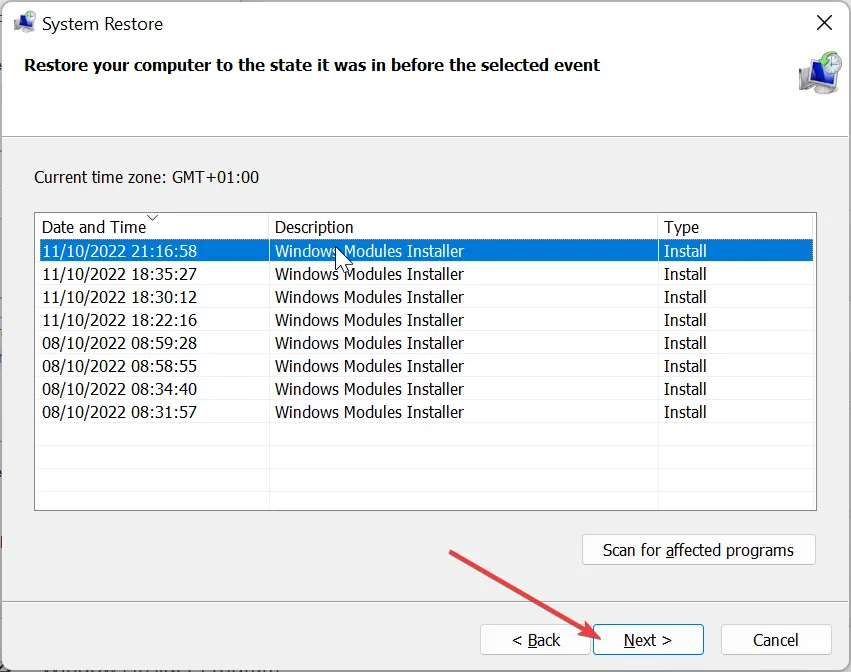
- 마지막으로 마침 버튼을 클릭 하고 화면의 지시에 따라 프로세스를 완료합니다.
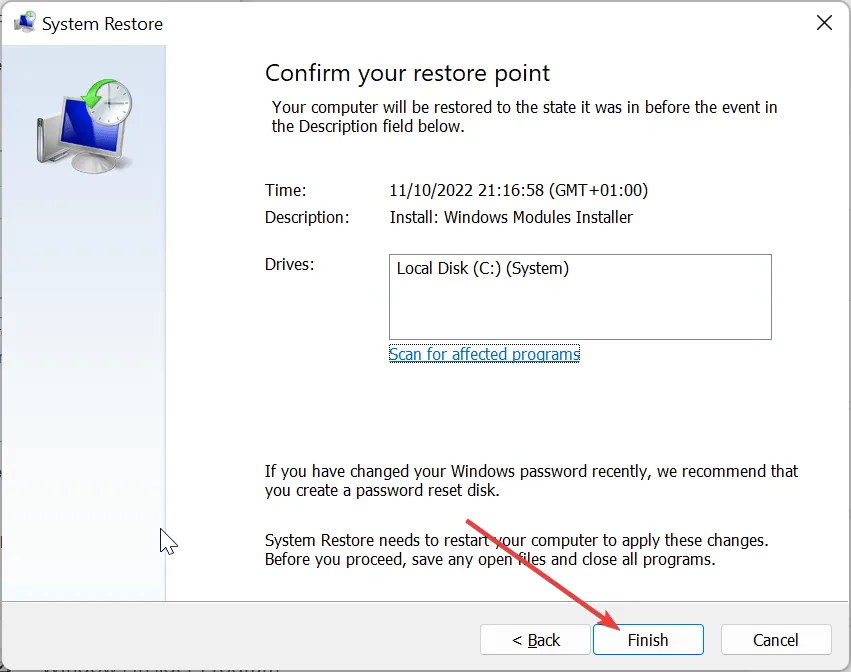
앱을 다운로드하거나 PC를 일부 변경한 후 이 clr.dll 누락 오류를 발견한 경우 이를 해결하는 가장 빠른 방법은 시스템 복원을 수행하는 것입니다.
6. 타사 웹사이트에서 다운로드
- DLL files.com 과 같은 타사 웹 사이트를 방문하십시오 .
- 이제 다운로드 링크를 클릭합니다.
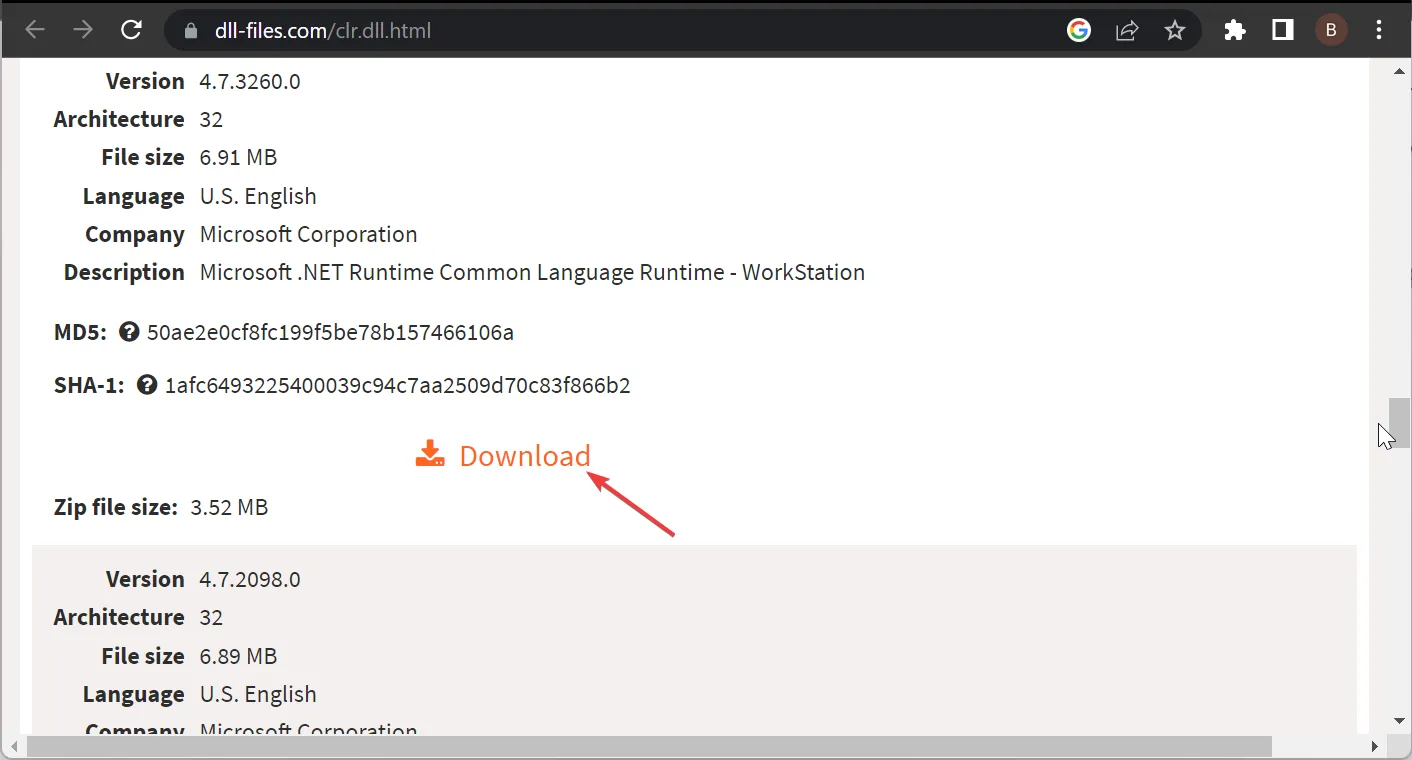
- 다음으로 다운로드한 파일의 압축을 풀고 clr.dll 파일을 32비트 PC에서 아래 경로로 이동합니다.
C:\Windows\System32 - 64비트 PC를 사용하는 경우 대신 아래 경로로 이동하십시오.
C:\Windows\SysWOW64 - 마지막으로 PC를 다시 시작합니다.
이 시점에서 여전히 clr.dll 누락 오류가 발생하는 경우 다른 웹 사이트에서 파일을 다운로드할 수 밖에 없습니다. 권장되지는 않지만 일부 사용자에게는 효과적인 것으로 입증되었습니다.
설치하기 전에 파일을 스캔하고 안전한지 확인하기만 하면 됩니다. 또 다른 옵션은 동일한 아키텍처의 다른 PC에서 위의 솔루션에 나열된 경로로 DLL 파일을 복사하는 것입니다.
아래 의견에서 문제를 해결하는 데 도움이 된 솔루션을 알려주십시오.


답글 남기기